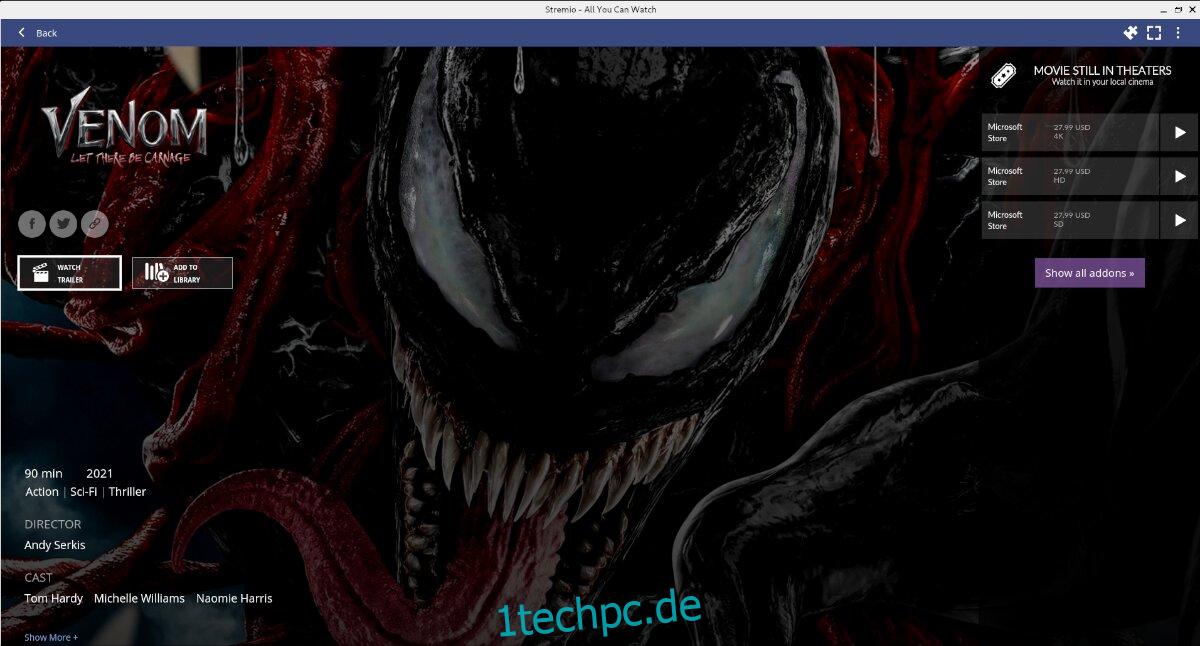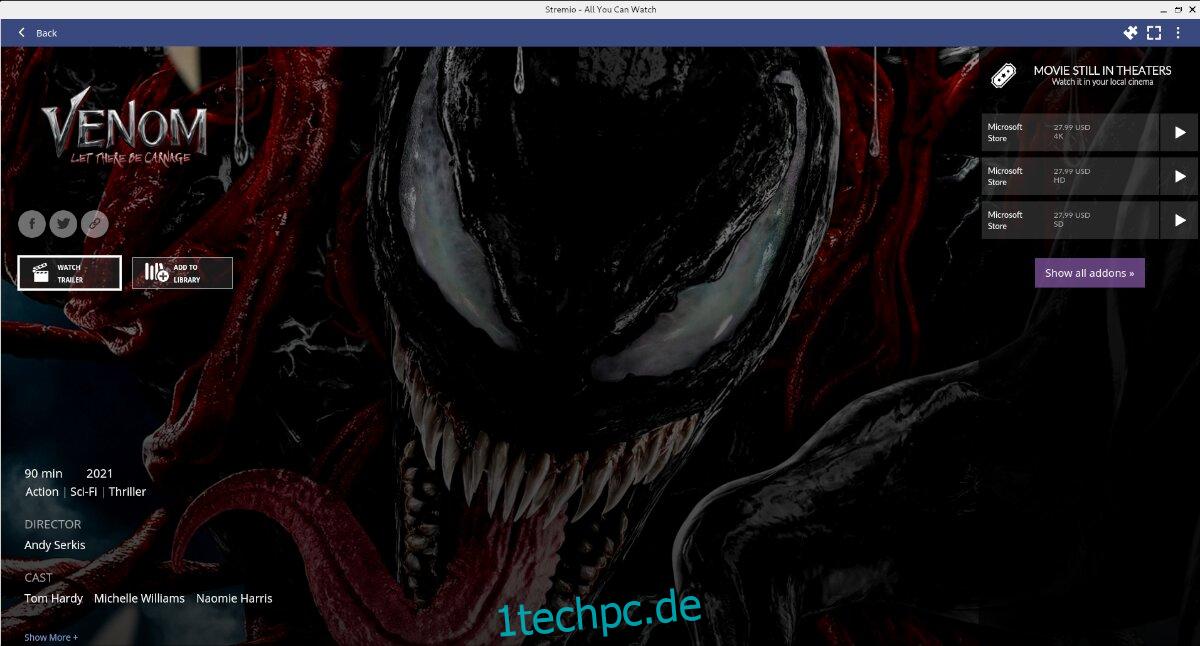Stremio ist ein Media Center, mit dem Benutzer Filme, Fernsehsendungen und sogar YouTube-Videos sofort ansehen können. Es unterstützt auch DLNA und viele andere Funktionen. So verwenden Sie Stremio unter Linux.
Inhaltsverzeichnis
Stremio unter Linux installieren
Die Stremio-Anwendung ist für eine Vielzahl von Linux-Betriebssystemen über die offizielle Stremio-Website verfügbar. Die unterstützten Betriebssysteme sind Ubuntu, Debian, Arch Linux, Manjaro sowie alle Linux-Betriebssysteme, die Flatpak unterstützen.
Um den Installationsprozess für Stremio auf Ihrem Linux-Computer zu starten, müssen Sie ein Terminalfenster öffnen. Sie können ein Terminal starten, indem Sie Strg + Alt + T auf der Tastatur drücken. Oder suchen Sie im App-Menü nach „Terminal“ und starten Sie es so.
Bei geöffnetem Terminalfenster kann die Installation beginnen. Richten Sie Stremio auf Ihrem Computer ein, indem Sie die folgenden Anweisungen verwenden, die dem von Ihnen verwendeten Betriebssystem entsprechen.
Ubuntu
Für Ubuntu-Benutzer steht ein DEB-Paket zur Verfügung. Davon abgesehen funktioniert es möglicherweise nicht bei jeder Version von Ubuntu. Wenn Sie 21.10 oder neuer sind, ist es möglicherweise am besten, Stremio über Flatpak zu installieren.
Um das neueste DEB-Paket für Stremio auf Ihrem Ubuntu-PC zu erhalten, verwenden Sie den folgenden wget-Download-Befehl.
wget https://dl.strem.io/shell-linux/v4.4.137/stremio_4.4.137-1_amd64.deb
Wenn der Download abgeschlossen ist, können Sie Stremio unter Ubuntu mit dem Befehl apt install installieren.
sudo apt install ./stremio_4.4.137-1_amd64.deb
Debian
Wenn Sie Debian verwenden, können Sie die Stremio-App mit dem offiziellen DEB-Paket auf ihrer Website zum Laufen bringen. Um das Stremio-DEB-Paket in die Hände zu bekommen, verwenden Sie den folgenden wget-Download-Befehl.
wget https://dl.strem.io/shell-linux/v4.4.137/stremio_4.4.137-1_amd64.deb
Wenn der Download abgeschlossen ist, verwenden Sie den Befehl dpkg, um das Stremio-DEB-Paket auf Ihrem Debian-System einzurichten.
sudo dpkg -i stremio_4.4.137-1_amd64.deb
Nach der Installation von Stremio unter Debian müssen Abhängigkeiten korrigiert werden. Um die Probleme zu beheben, verwenden Sie den Befehl apt-get install -f unten.
sudo apt-get install -f
Arch Linux
Stremio ist auf Arch Linux sowie Manjaro (das auf Arch basiert) über die AUR. Damit die App über den AUR funktioniert, müssen Sie den Trizen AUR-Helfer einrichten. Dieses Programm automatisiert die Installation von AUR-Apps.
sudo pacman -S git base-devel git clone https://aur.archlinux.org/trizen.git cd trizen/ makepkg -sri
Wenn die Trizen-Anwendung auf Ihrem System läuft und ausgeführt wird, installieren Sie die neueste Version von Stremio auf Ihrem Computer mit dem Befehl trizen -S in einem Terminalfenster.
trizen -S stremio
Fedora
Die Stremio-Anwendung unterstützt Fedora nicht über ihre Website. Die App befindet sich jedoch in den offiziellen Fedora-Software-Repositorys, sodass es keine Rolle spielt. Um Stremio auf Ihrem Fedora-System zum Laufen zu bringen, verwenden Sie den folgenden dnf install-Befehl.
sudo dnf install stremio
OpenSUSE
Leider gibt es auf der Website für OpenSUSE kein RPM-Paket zur Installation und die App ist auch nicht in den offiziellen Repos. Wenn du zusammenkommen willst
Flatpak
Stremio ist als Flatpak erhältlich, und wenn Sie es verwenden möchten, müssen Sie die Flatpak-Laufzeit auf Ihrem Computer einrichten. Folgen Sie dazu unserer Einrichtungsanleitung.
Sobald die Flatpak-Laufzeit konfiguriert und einsatzbereit ist, kann die Stremio-App installiert werden. Geben Sie die beiden Befehle ein, um die App einzurichten.
flatpak remote-add --if-not-exists flathub https://flathub.org/repo/flathub.flatpakrepo flatpak install flathub com.stremio.Stremio
So verwenden Sie Stremio unter Linux
Um Stremio unter Linux zu verwenden, befolgen Sie die folgenden Schritt-für-Schritt-Anleitungen.
Schritt 1: Suchen Sie die Stremio-Anwendung und starten Sie sie über das App-Menü. Wenn die App geöffnet ist, sehen Sie eine Anmeldeseite. Stremio erfordert, dass sich Benutzer anmelden, bevor sie die Anwendung verwenden.
Um sich anzumelden, klicken Sie auf den Facebook-Button oder geben Sie Ihre Daten in die Textfelder ein.
Schritt 2: Wenn Sie den Facebook-Button ausgewählt haben, sehen Sie Ihr Profil und einen Login-Button. Wählen Sie die Anmeldeschaltfläche, um auf Stremio zuzugreifen.
Schritt 3: Sobald Sie sich in Stremio befinden, sehen Sie die Willkommensseite, gefolgt von vielen Film- und Fernsehoptionen. Wählen Sie einen Film oder eine Fernsehsendung aus, die Sie sehen möchten.
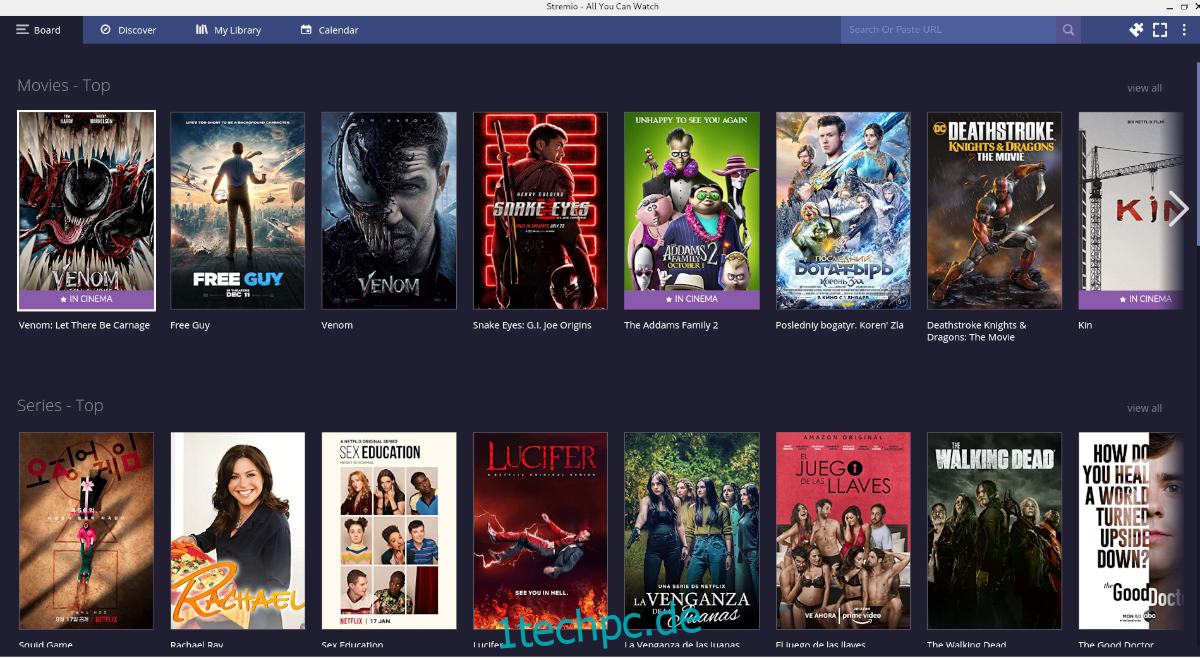
Schritt 4: Wenn Sie auswählen, was Sie sehen möchten, sehen Sie die Beschreibung des Films oder der Fernsehsendung, gefolgt von einer Schaltfläche zum Ansehen des Trailers usw. Wählen Sie die Trailer-Schaltfläche aus, um den Trailer anzuzeigen.
Schritt 5: Wenn Sie den Trailer angesehen haben, können Sie den Film kaufen, um ihn in Stremio anzusehen. Schauen Sie sich dazu eine der vielen Kaufmöglichkeiten rechts neben dem Film oder der TV-Serie an.
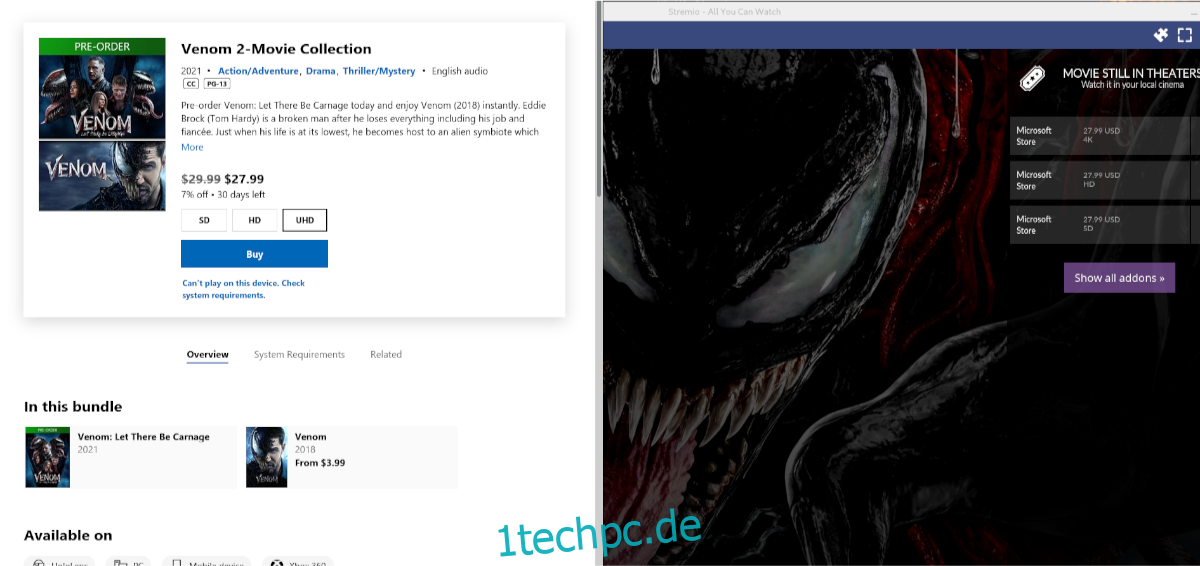
Schritt 6: Nachdem Sie den Film oder die Fernsehserie gekauft haben, die Sie im Stremio Media Center sehen möchten, klicken Sie auf die Schaltfläche „Zur Bibliothek hinzufügen“, um sie zu Ihrer Bibliothek hinzuzufügen. Von dort aus können Sie sich die Inhalte ansehen, die Sie in Stremio gekauft haben.